Как создать PDF файл — лучшие способы
09 октября, 2018
Автор: Maksim
Формат ПДФ уже давно стал довольно популярен в сфере журналистики, книжной печати, у студентов, он уже давно стал золотой серединой для электронных документов благодаря своей универсальности в отображении содержимого.
Вот у пользователей и появляется вопрос — как создать PDF файл самому? На самом деле все намного проще чем кажется, сделать это можно даже встроенными средствами Windows, об этих способах и будет данная статья.

По данной теме в последний раз мы рассказали, как открыть пдф файл на компьютере, сегодня не менее подробно изучим методы создания PDF файлов самыми разными способами и даже без надобности установки дополнительного софта.
Важно! О том, что такое PDF формат файла, читайте в соответствующей статье — там тоже много интересного. Расширяй свой кругозор!
Как создать PDF файл
1. Способ — с помощью печати
Это самый легкий и доступный метод, конечно у него есть свои недостатки, но и его может хватить для простых задач.
1. В любой программе, да будь это тот же Paint или Блокнот, напишите текст или нарисуйте, что-нибудь. После того, как вы закончили, нажмите на кнопку «Файл» в верхней левой части программы, далее выберите «Печать».

2. Откроется окно с выбором принтеров, выберите — «Microsoft Print to PDF» или с похожим названием, и нажимаете на кнопку «Печать».

3. Введите нужное название, сохраните его, все. на этом ваш ПДФ готов!
Вообще данный метод подходит для любого материала, который можно распечатать, хоть картинка, хоть просто текст, результат всегда будет один.
2. Способ — с помощью Microsoft Word
Тут тоже нет ничего сложного. Но версия Ворда должна быть не менее 2007.
1. Создаете документ, редактируете его, как вам надо, пишите текст, вставляете картинки и т.д. Если надо рисуете графики.
2. После того, как закончили редактуру, также нажмите на «Файл» (находится на верхней панели слева), далее по «Сохранить как» и тип документа выберите «PDF».

Все, вы создали ПДФ. Этот метод работает и в других продуктах данной компании, например, в Excel, OneNote.
3. Способ — с помощью Foxit Reader
Абсолютно бесплатная программа, которая позволяет, как создавать, так и просматривать ПДФ документы. Можете скачать foxit reader бесплатно на нашем сайте. Кстати и другой софт такого рода вполне может справится с этой задачей, например, тот же Adobe Reader DC.
1. Сделайте пустой ПДФ документ в программе, можете даже напечатать там что-нибудь (бесплатная версия это позволяет).
2. Далее, как обычно — «Файл» -> «Сохранить», ввести название.

На этом все готово! Как видите, все довольно легко. Кстати, вы можете просто в окно Foxit Reader перетащить какой-нибудь word документ или просто картинку и сохранить это потом в соответствующем формате.
4. Способ — сохранить страницу из интернета в формате PDF
Некоторые браузеры, например, Opera позволяют сохранять странички сайтов в формате ПДФ.

Просто кликните по свободному месту страницы правой кнопкой мыши и выберите пункт — «Сохранить как PDF…», и страничка сохранится в данном формате.
5. Способ — Adobe Photoshop
Чаще всего я пользуюсь именно этим методом, т.к. можно сделать прекрасный дизайн и преобразовать все это потом в ПДФ формате. Также подойдут и другие программы такого типа, например, GIMP.
Как создать PDF файл из нескольких таких же
Для этого есть множество софтов и онлайн сервисов, их список я выложу ниже, но сейчас мы остановимся на программе Adobe Acrobat DC. В первую очередь, скачайте и установите его.
1. Зайдите в меню «Файл» верхнего меню и далее наведите курсор на пункт создать, там вы увидите пункт «Объединить файлы в один в один документ PDF…» — кликните по нему.

2. По середине окна появится большая кнопка «Добавить» — щелкните по ней и выберите нужные вам документы для объединения.

3. Они появятся в окне, останется лишь нажать на кнопку «Объединить» и сохранить готовый документ в удобном для вас месте.

Другой софт, который позволит это сделать:
- PDF Combine
- Платная версия Foxit
- PDFBinder
- и др.
Точно также, вы можете создать ПДФ из нескольких картинок jpg. Абсолютно по той же схеме. Также, существует множество онлайн сервисов для данных действий, но мы посвятим этому отдельную статью.
В заключение
Сделать ПДФ легко, для этого есть множество вариантов, надеюсь, какой-то из них станет для вас любимым. Мы и дальше будем продолжать тему этого формата, так что оставайтесь с нами! В следующий раз мы разберем, как редактировать такие документы.
2 простых способа для создания PDF файлов в PDF Commander
Как подготовить PDF с нуля: инструкция
Нужен абсолютно новый документ? Вы можете сделать файл в программе и заполнить своим контентом. Достаточно выполнить всего несколько простых шагов:
Шаг 1. Скачать и установить программу
С нашего сайта загрузите установочный файл. Откройте папку с дистрибутивом и запустите инсталляцию. Подождите, пока PDF Commander установится на компьютер. С помощью ярлыка на рабочем столе запустите программу для начала работы.
Попробуйте – это бесплатно!
Шаг 2. Создать новый документ
Теперь разберём, как создать документ в формате PDF. В главном окне редактора выберите опцию «Создать PDF». Появится чистый лист. Именно на нём будет располагаться информация, которую вы хотите использовать в проекте.

Нажмите «Создать PDF»
В разделе «Объекты» находятся основные инструменты для работы. Здесь можно добавлять текстовые блоки и изображения, кликнув по соответствующим кнопкам.

Добавьте текстовый блок
Во вкладке «Страницы» можно создать новые листы в необходимом количестве.
Дополнительные функции
Программа предлагает и другие полезные опции, которые помогут сделать редактируемый PDF документ более качественным и привлекательным:
- Нумерация страниц. Сделайте поиск по документу намного более простым и удобным;
- Добавление подписи. Расписывайтесь в договорах, не распечатывая их!
- Установка пароля. Защитите свой документ от просмотра посторонними людьми.

Настройте нумерацию страниц документа
Как создать PDF из картинок или сканов
Нужно создать один файл PDF из нескольких изображений? Программа поможет быстро и легко объединить картинки в удобный для просмотра документ. Выполните следующие действия:
Шаг №1
В верхнем меню нажмите «Файл» –> «Инструменты» –> «Объединить в PDF». Откроется новое окно. Кликните «Выбрать файлы». Укажите, какие изображения следует взять в проект. Все они появятся в рабочей области программы PDF Commander. Вы можете менять расположение картинок, просто перетаскивая их на нужное место.

Нажмите «Объединить в PDF»
Шаг №2
Кликните «Объединить файлы», и картинки превратятся в многостраничный ПДФ. На одном листе будет размещаться одно фото. Далее вы можете отредактировать получившийся документ, добавив в него текст, пронумеровав страницы и т.п. После этого сохраните файл на компьютере.

Объедините файлы
Заключение
Вы узнали, как создать файл в формате PDF. Выбирайте подходящий для вас способ и создавайте качественные документы в нашей программе. Попробуйте PDF Commander прямо сейчас!
Понравилась статья? ПоделитьсяКак создать файл PDF в программе Adobe Acrobat
Возможность создания файлов PDF доступна только при платной подписке на продукты Adobe Acrobat. Если данная функция нужна однократно,
можно не платить за нее, а воспользоваться демо-версией программы Adobe Acrobat Pro: https://acrobat.adobe.com/ru/ru/free-trial-download-thanks.html.Кроме того, если необходимо только конвертировать файл из doc, rtf или иных форматов в пдф, и нет надобности в его редактировании, можно воспользоваться бесплатными онлайн-сервисами конвертации, например:
- http://topdf.com/ru/;
- https://www.ilovepdf.com/;
- https://smallpdf.com/ru/pdf-converter.
Этот список далеко не полный, найти подобные сайты можно просто вбив фразу «конвертировать в pdf» в привычном поисковике.
Создание файлов с помощью команд меню
Чтобы создать PDF, используя команды в верхней части программы, нужно выполнить следующие шаги:
1. Выберите меню «Файл» и далее наведите курсор на функцию «Создать»:

2. В появившемся списке нужно выбрать вариант, который вам подходит. Наиболее часто для создания pdf используются документы с другими расширениями, к примеру, docx. В данном случае нужно выбрать пункт «PDF из файла».
3. После выбора указанной опции, вам откроется библиотека файлов, которые находятся на вашем компьютере. Нужно выбрать документ, который необходимо перевести в пдф.


4. Если вы все сделали правильно, то перед вами появится панель с возможностью редактирования выбранного файла.

Рассмотрим также другие опции, которые предлагает программа на шаге 2:
- PDF со сканера — доступен, когда к рабочему устройству подключен сканер. В появившемся окне нужно выбрать сканер и режим распознавания цвета (можно оставить настройки по умолчанию).

Далее прокрутить страницу вниз и нажать на кнопку «Сканировать».

После сканирования появится окно с созданным документов.
- PDF из веб-страницы — позволяет сохранить любую страницу в интернете в формат pdf. В появившемся окне нужно вставить ссылку на нужную страничку и далее нажать на кнопку «Создать».

После этого появится окно с загрузкой выбранной страницы. Загрузка может занять до нескольких минут.

- PDF из буфера обмена — для использования данного способа нужно скопировать информацию или сделать принт-скрин. Если после этого выбрать данный пункт меню, то появится панель редактирования документа, состоящего из скопированных вами данных.

Создание pdf путем перетаскивания
Для упрощения процесса создания документов можно не пользоваться командами меню, а просто перетащить нужный файл в окно программы. Для этого откройте папку, в которой находится исходный файл, и перетащите ее в окно Adobe (должна появиться надпись «+копирование»):

Далее появится уже знакомая по первому способу панель редактирования.
Возможности редактирования pdf в Adobe
Adobe Acrobat позволяет не только создавать файлы, но и вносить в них изменения. Для примера вернемся к созданному ранее документу и выберем «Редактировать PDF» в меню в правой части экрана:

Там же, справа от окна с документом, а также в верхней части панели появятся все функции, которые доступны в программе:
- Если нажать на существующий в документе текст, он станет активным. После этого с помощью команд справа можно будет изменить его шрифт, наклон, жирность или подчеркивание, выравнивание.

- Можно также выбрать «Добавить текст» в верхней части экрана:

Данная функция позволяет добавлять разные фрагменты текста в разные части документа. Возможности редактирования те же, что описаны в пункте выше.
- Для вставки картинок можно использовать функцию «Добавить изображение»:

- Кнопка «Связать» позволяет работать со ссылками на интернет-страницы: добавлять, изменять и удалять их.

- При нажатии на три точки рядом с кнопкой «Связать» появятся дополнительные функции, которые предлагает Acrobat: кадрирование, колонтитулы, водяные знаки и др.

Сохранение
Для того, чтобы сохранить загруженный и отредактированный файл, необходимо выбрать знак дискеты в панели редактирования файла:

В появившемся окне выберите папку для сохранения файла, а также переименуйте его при необходимости:

Справка. Создатели Adobe отмечают, что для корректной работы файлов pdf лучше выбирать названия длиной 8 символов и менее — иначе есть риск повреждения файла при передаче через средства электронной связи.
Программа позволяет также распечатать файл, отправить его как вложение в электронное письмо, найти текст — все эти функции находятся рядом с кнопкой сохранения:

Еще одна полезная функция, которую предлагает Акробат — это «Экспорт PDF»:

Данная опция позволяет сохранить полученный документ в форматах, отличных от pdf, в том числе: doc, xls, ppt, jpeg, html, rtf и другие. Для сохранения в нужном формате выберите его в списке и нажмите на кнопку «Экспорт» внизу страницы:

Дальнейшие действия аналогичны процессу сохранения пдф.
Создание PDF документов — PDF24
PDF документы могут быть созданы разными способами. Вы можете создавать PDF файлы с PDF24 Creator, PDF24 Онлайн PDF Конвертер, PDF24 Еmail PDF Конвертер или через различные PDF24 PDF Плагины.
Создание PDF Документов с PDF24 Creator
PDF24 PDF Creator это PDF принтер для Windows, который позволяет вам создавать PDF документы. Эта программа бесплатна, проста в использовании и уже получила много наград. Это облегчает обработку PDF файлов и предлагает функции необходимые в повседневной жизни. Эти распространенные рабочие процессы упрощаются вместе с PDF24 Creator. PDF24 Creator это самый необходимый инструмент, когда речь идет о создании PDF. Создание PDF возможно из любой программы. Вам только нужно напечатать документ на PDF принтере, и вы получите PDF документ. Создавайте PDF из документа Word, как пример.
Подробнее о PDF24 Creator
Создавайте PDF Документы вместе с Онлайн PDF Конвертером
Онлайн PDF Конвертер конвертирует файлы в PDF формат. Этот процесс быстрый и легкий. Просто загрузите документ и сервис отправит PDF обратно вам. Этот сервис полностью автоматизированный и бесплатный.
Онлайн PDF Конвертер
Создавайте Документы вместе с Email PDF Конвертером
Email PDF Конвертер работает похожим образом с PDF Конвертером Онлайн, с той лишь разницей, что нет необходимости загружать файлы, а вместо этого нужно приложить файл к письму. Отправьте письмо со всеми файлами на указанный email адрес, и вы получите письмо со всеми документами, преобразованными в PDF.
Подробнее о Email PDF Конвертере
Создавайте PDF Документы с PDF Плагинами
PDF24 сделал доступными много PDF плагинов. Установите PDF плагин для WordPress и ваши посетители смогут создавать PDF документы из статей блога. Или установите phpBB плагин, чтобы ваши пользователи могли создавать PDF документы на основе статей на вашем форуме.
К PDF плагинам
Альтернатива: Используйте инструментарий PDF24 для бесплатного создания PDF документов
Вместе с инструментарием PDF24 вы можете создавать PDF документы разными способами. Взгляните на онлайн PDF утилиты от PDF24, где вы можете использовать более 25 PDF утилит бесплатно для создания PDF документов. Для большинства проблем с PDF найдется подходящая PDF утилита.
Перейти к PDF24 утилитам
- – Автор: Игорь (Администратор)
Создание PDF документов
Рассмотренные в данном обзоре, программы для создания PDF документов функционируют за счет создания псевдо-принтеров в вашей системе. Все что вам необходимо — это просто открыть нужный документ и отправить его на печать в принтер PDF.
Стоит отметить, что, в основном, эти программы отличаются набором доступных опций.
Примечание: Конечно, итоговый размер тоже играет роль, но этот параметр, порой, не столь существенен, нежели возможность добавить водяной знак или же установить пароль на PDF документ.
Одной из проблем данного подхода является то, что вам необходимо иметь программу для открытия и отправки на печать документов, которые вы хотите преобразовать. Логика тут очевидна. Если вы не сможете открыть файл для преобразования, то вы не сможете и отправить его на печать. А раз вы не можете отправить файл на печать, то вы не сможете создать PDF файл, при помощи псевдо-принтера.
Примечание: Возможно, данная проблема вам покажется не особо важной, но тут есть один момент, который может ускользнуть. Вам нужна еще одна программа. И не просто еще одна, а способная открыть и распечатать. Это может быть проблемой. Например, вам нужно преобразовать файл, который с одной стороны является стандартным (например, docx — поддерживается с MS Office 2007), с другой стороны, у вас может быть установлен OpenOffice той версии, которая не поддерживает данный формат. Конечно, выходы в данной ситуации есть, но они потребуют от вас времени.
Примечание: Два продукта из данного обзора не имеют данной проблемы, но поддерживают только ограниченное число форматов файлов.
В данном обзоре собраны луч
Как создать pdf документ: крутая шпаргалка для всех
Тема сегодняшней публикации, как создать pdf документ. В рамках статьи разберем несколько проверенных способов с пошаговыми инструкциями и проработкой каждого момента. Обратите внимание, что сегодня файлы «ПДФ» стали популярными и являются основой множества электронных источников.
Содержание:
Преимущества файлов в формате PDF
В документах, созданных с форматом pdf, можно хранить различную информацию, начиная от текста, заканчивая картинками. Такие файлы отличаются рядом преимуществ:
- поддерживают любые графические изображения;
- являются основой для электронных книг и учебников;
- не занимают много места в хранилище компьютера;
- подходят для использования на разных устройствах (Андроид, Айфон).
Отмечают, что формирование такого файла занимает минимум времени. Готовый документ «пдф» можно передавать с помощью мессенджеров, социальных сетей или через удаленное соединение.
Варианты инструкций по созданию файла
Можно воспользоваться несколькими популярными редакторами, чтобы создать файл с окончательным форматом pdf. Большинство стандартных приложений от Microsoft в состоянии это сделать. Предлагаем вашему вниманию несколько алгоритмов с фото-сопровождением.
С помощью браузера — самый простой и быстрый вариант
Используя браузер, пользователю не нужно иметь специальных навыков в формировании такого вида документов. Следуйте пошаговому алгоритму.
- Откройте любой текст с картинками или без в интернете (подойдет и электронный учебник). Затем сделайте по странице клик правой кнопкой мыши и найдите пункт «Печать».

- В появившемся окне необходимо кликнуть на флажок в поле с выпадающим списком. Здесь кликните на пункт «Сохранить как PDF». Внизу подтвердите действие кнопкой «Сохранить». После этого файл будет скопирован в папку «Загрузки» или в выбранную вами директиву.
- Убедитесь, что документ был скачан на компьютер в нужном формате. Перейдите к нему, нажмите правую кнопку мыши, затем выберите пункт «Свойства».
- В появившемся окне найдите поле «Тип файла». Напротив него должно быть отображено «пдф». В некоторых операционных системах название формата прописывается непосредственно на иконке файла.
Обратите внимание, что интернет-страницы перед печатью открываются сразу в виде pdf. Также они доступны для вывода на бумагу со всеми картинками, чертежами и ссылками. Структура текста при этом сохраняется.
С использованием документа Word
Если в перечне приложений отсутствует Adobe Reader, необязательно его скачивать. Создать файл соответствующего формата можно непосредственно в текстовом редакторе Microsoft Word. Сейчас расскажем, как это сделать.
Любой написанный текст с таблицами или картинками можно из текстового перевести в ПДФ. Для этого следуйте алгоритму.
- Перейдите к вкладке «Файл».

- Затем найдите пункт «Сохранить как». Здесь необходимо выбрать в какую директиву будет выполнено сохранение, нажимаем кнопку «Этот компьютер».

- Затем выберите место хранения, укажите конкретную папку, следом в списке «Тип файла» выберите формат PDF.
После этого файл будет открываться в виде электронной книги для чтения. Такой файл отлично поддается редактированию и пересохранению в вид Doc или DOX.
С использованием специальных приложений
Чтобы преобразовывать файл в формат PDF на компьютере, пригодится различный софт. Разработано более сотни приложений, которые смогут реализовать одноименный вариант редактируемого документа. Рассмотрим на примере двух популярных редакторов.
Movavi PDF-редактор
Movavi — это удобная программа, которая работает по бесплатному (пробному) и платному тарифу. Следуйте инструкции по созданию документа.
- Запустите программу, в левой части окна, нажмите кнопку «Начало работы».
- После этого придется ознакомиться с рабочими инструментами программы. Далее можно приступать к созданию файлов. Затем нажмите «Файл» и перейдите к пункту «Создать новый файл».

- Затем нажмите на вкладку «Редактирование». В списке инструментов выберите пункт «Редактировать текст и изображения».

- В рабочей панели появится небольшой перечень инструментов. Выберите один из необходимых и начните оформлять чистый лист.
- По окончании оформления, необходимо сохранить документ. Для этого перейдите ко вкладке «Файл», найдите пункт «Сохранить как». После этого система предлагает варианты, куда загрузить готовый документ.
На момент сохранения вам не нужно будет специально выбирать формат. Приложение делает это автоматически.
На заметку! Если вы попытаетесь закрыть программу (нажав на крестик) с открытым файлом, вам будет предложено сохранить документ. Пользователь получит уведомление о завершении и случайно не удалит свою работу.
InFix
Это очень удобная программа для новичка и продвинутого пользователя. Дает возможность формировать файлы PDF и редактировать их всеми удобными инструментами, которые есть внутри приложения.
Рассмотрим на примере, как создается документ нужного формата.
- Запустите приложение, затем кликните по пункту «Файл» в левом углу окна приложения. Следом кликните «Создать».

- Нажмите кнопку «Пустой», затем в следующем окне выберите подходящие параметры, а затем нажмите кнопку «Ок».

- По завершению создания файла, перейдите снова к вкладке «Файл», найдите кнопку «Сохранить как», нажмите на нее.

Программа не предлагает в какое место сделать сохранение. Все варианты файлов, созданные в Infix, сохраняются в одноименную папку, расположенную на системном диске.
На данном этапе мы разобрали несколько вариантов приложений, с помощью которых можно создавать файлы формата PDF прямо на компьютере без использования интернета.
PDF-редакторы онлайн
Многие пользователи склоняются ко мнению, что проще пользоваться сервисами в интернете. Они не занимают свободное пространство на компьютере, помогают быстро составить нужный файл. Рассмотрим работу нескольких из них.
PDF2GO
Создан специально для редактирования уже готовых файлов. Здесь присутствует возможность дополнять или изменять текст, добавлять картинки. Все что вам нужно, это выбрать файл, который подлежит коррекции.
Используйте не только документы с компьютера. Можно просто предоставить ссылки на удаленное облачное хранилище.
После загрузки вы можете добавить примечания, подписать файл, сохранить его под необходимым именем. Для этого нажмите кнопку «Сохранить как» справа в сервисе. Загрузка документа в заявленном формате произойдет без требований зарегистрироваться на проекте.
SODA PDF онлайн
Удобный сервис, который помогает в считанные минуты загрузить необходимый документ и преобразовать его в формат PDF, здесь есть возможность добавлять текст, различную графику, а также выбирать подходящий стиль шрифта.
По окончании редактирования, файл можно сохранить на компьютер. Скачивается документ с помощью веб-браузера и помещается в папку «Загрузки». По окончании редактирования вы можете поделиться готовым документом в мессенджерах и социальных сетях.
Deft PDF_онлайн
Простой интернет-сервис, который предлагает массу возможностей при редактировании файлов. Он формирует документы автоматически и хранит их после завершения работы в течение 6 часов.
Недавно в инструменте появилась опция прямого перехода по ссылке, которая ведет к вашему файлу. По-прежнему можно загрузить документы с помощью Google Drive, Dropbox.
Данная программа предполагает добавление текста и его редактирование в рамках онлайн-ресурса. Также присутствует возможность добавлять ссылки и изображения в разном формате. Обращаем ваше внимание, что все файлы остаются конфиденциальными и не распространяются по сети.
Создание формата PDF с картинками: на примере программы Microsoft Word
Предположим вам необходимо создать презентацию, стенгазету или текст с яркими картинками img. Для этого не обязательно использовать специальные программы, подойдет стандартный Word с обновленной версией 2016 и выше. Делайте все по нашей инструкции.
- Пишем текст и добавляем к нему необходимые фото, распределяем по листу с помощью стандартных инструментов редактора. Переходим ко вкладке «Файл», а затем нажимаем кнопку «Сохранить как».
- Выбираем необходимое место, куда следует сохранить документ в формате PDF. Желательно это делать на рабочий стол, так проще найти и понять, произошло ли сохранение в нужном формате.
- В списке «Тип файла» в нижней части, открытой директивы переведите значение в «PDF». После нажмите кнопку Сохранить.
Создание фала в формате ПДФ выполняется с разными целями. В большинстве случаев такое форматирование необходимо для загрузки и чтения документа на мобильные устройства. Как правило, все портативные «читалки» предпочитают именно это разрешение документа.
Как конвертировать документ от текстового к PDF в редакторе Word
Рассмотрим краткую инструкцию, не требующую сопровождения скриншотами.
- Запустите Microsoft Word.
- Затем нажмите кнопку «Открыть».
- В списке выбираете файл текстового формата.
- При необходимости пройдите несколько этапов редактирования.
- Далее снова переместитесь ко вкладке «Файл».
- Нажмите кнопку «Сохранить как».
- Подберите подходящее название для файла.
- Привычным способом измените формат.
- В результате документ будет преобразован в PDF из Word.
В этом можете убедиться с помощью «Свойств» файла.
Как вывести файл с форматом PDF на печать
Сделать это можно с помощью любого приложения, который несет в себе функции текстового редактора. Давайте рассмотрим на примере простого стандартного блокнота.
- Запустите приложение «Блокнот», напишите на листе текст или просто скопируйте что-нибудь. Затем перейдите в меню «Файл». Нажмите «Печать».
- В блоке «Выберите принтер» есть графа «Microsoft Print To PDF». Выбрав это значение, жмите «Печать». Не забудьте предварительно выставить необходимые параметры.

Как сделать ссылку на готовый файл
Чтобы документ в формате PDF показать другим людям или разрешить им пользоваться, вам необходимо просто его разместить на любых ресурсах, которые имеют функцию предоставления доступа.
Например, перенесите готовый документ в сервисы Google Drive, Облако.Mail.ru, Яндекс.Диск. После этого просто включите доступ по ссылке. В любой момент его можно закрыть или просто предоставить возможность пользоваться файлом ограниченному кругу лиц.
Можно ли заработать на файлах PDF
Да, можно. Но для этого нужно иметь профессиональный навык графического дизайнера или хотя бы умелого редактора в разных тематических программах. Создавать стенгазеты, листы к журналам с фото и скриншотами можно в любом из редакторов, переведя их в ПДФ можно продать на биржах фриланса.
Много заказчиков интересуются различными уроками и электронными книгами. Для хорошего заработка придется создать широкий ассортимент подходящей документации.
Подведем итоги
Мы разобрали вопрос, как создать файл в формате PDF с помощью различных программ. В конце вы узнали, что на данных проектах можно зарабатывать. Поэтому, если перед вами стоит такая цель, рекомендуем обзавестись платными дескоптными версиями приложений с массой дополнительных инструментов и фильтров.
С уважением, Виктория Чернышенко
специально для проекта proudalenku.ru

Приглашаю вас в мой новый Марафон:
🔹 5 ДНЕЙ — 5 НАВЫКОВ 🔹
Это тест-драйв удаленной профессии, он рассчитан на новичков. Особенно полезен будет тому, кто давно мечтает зарабатывать удаленно, но не знает, с чего начать. Предлагаю начать с марафона!
👉🏻 Чтобы узнать подробности, жмите на кнопку:
Марафон →
До встречи в марафоне!
С уважением, Ольга Филиппова
Создать PDF файлы бесплатно с PDF24
Наше бесплатное программное обеспечение предоставляет Вам мощные инструменты для создания PDF файлов. Эти инструменты очень просты в использовании, и Вы можете создавать PDF файлы из практически любого приложения с PDF24 Creator или онлайн с помощью нашего Онлайн PDF Конвертера.
Создавайте PDF файлы с бесплатным PDF24 Creator
PDF файлы могут быть созданы очень просто на вашем ПК с помощью бесплатного PDF24 Creator. Просто загрузите и установите программное обеспечение с этой страницы. После установки вы можете создавать PDF файлы через установленный PDF принтер или через PDF24 Creator.
Приложение устанавливает виртуальный PDF принтер с именем PDF24. Если вы печатаете на этом специальном принтере, вы создаете файл PDF того, что вы печатаете. Помощник PDF24 открывается, если доступен новый PDF файл, и вы можете сохранять, отправлять по электронной почте, редактировать или делать что-то еще с новым файлом.
PDF24 Creator представляет собой простое в использовании приложение с большим количеством полезных характеристик для PDF принтера. Существует Конструктор, который можно использовать для создания новых PDF файлов, основанных на других или редактировать PDF файлы постранично. Вы также можете делать снимки с экрана или импортировать изображения со сканера или камеры, чтобы создать PDF файл из импортированных изображений.
Подробнее о PDF24 Creator
Создавайте PDF файлы онлайн
Существует также Онлайн PDF конвертер от PDF24, который можно использовать для создания PDF файлов онлайн без установки нашего настольного приложения. Онлайн PDF Конвертер может преобразовать существующие документы в формат PDF. Конвертер очень прост в использовании. Выберите документ, который Вы хотите конвертировать на веб-сайте конвертера, нажмите кнопку «Пуск» и через несколько секунд Вы будете иметь PDF версию документа.
Онлайн PDF Конвертер
Вы также можете создавать PDF файлы по электронной почте. Существует специальный адрес электронной почты PDF24, который подключен к онлайн PDF конвертеру для преобразования файлов, прикрепленных к письму, в формат PDF. Если Вы посылаете письмо с несколькими прикрепленными файлами по этому адресу, сервер получает Ваше письмо, преобразует документы и отправляет их Вам обратно.
Подробнее о Email PDF Конвертере
Альтернатива: Создавайте PDF файлы онлайн с утилитами PDF24
Вы не желаете устанавливать какое-либо ПО или хотите создать PDF прямо сейчас? Тогда взгляните на онлайн PDF инструменты от PDF24, где вы сможете использовать более чем 25 PDF утилит бесплатно, чтобы создавать PDF файлы онлайн. Для большинства проблем, связанных с PDF, есть подходящая утилита. Создаете PDF файлы из своих файлов или редактируете существующие PDF напрямую, эти утилиты достойны вашего внимания в любом случае.
Перейти к онлайн PDF утилитам от PDF24
% PDF-1.6 % 22216 0 объектов> endobj Xref 22216 314 0000000016 00000 n 0000013880 00000 n 0000014116 00000 n 0000014249 00000 n 0000014287 00000 n 0000014446 00000 n 0000014681 00000 n 0000014785 00000 n 0000015608 00000 n 0000015795 00000 n 0000016315 00000 n 0000017067 00000 n 0000017818 00000 n 0000024796 00000 n 0000025474 00000 n 0000025814 00000 n 0000041803 00000 n 0000042804 00000 n 0000043013 00000 n 0000043305 00000 n 0000043362 00000 n 0000045830 00000 n 0000046089 00000 n 0000046462 00000 n 0000046593 00000 n 0000048275 00000 n 0000048531 00000 n 0000048889 00000 n 0000049014 00000 n 0000049390 00000 n 0000049871 00000 n 0000049997 00000 n 0000050491 00000 n 0000050628 00000 n 0000074545 00000 n 0000074587 00000 n 0000074690 00000 n 0000074752 00000 n 0000074839 00000 n 0000074924 00000 n 0000075085 00000 n 0000075195 00000 n 0000075369 00000 n 0000075520 00000 n 0000075673 00000 n 0000075821 00000 n 0000075976 00000 n 0000076077 00000 n 0000076216 00000 n 0000076378 00000 n 0000076522 00000 n 0000076670 00000 n 0000076817 00000 n 0000076908 00000 n 0000077065 00000 n 0000077207 00000 n 0000077308 00000 n 0000077409 00000 n 0000077519 00000 n 0000077641 00000 n 0000077745 00000 n 0000077868 00000 n 0000078037 00000 n 0000078141 00000 n 0000078269 00000 n 0000078429 00000 n 0000078536 00000 n 0000078681 00000 n 0000078826 00000 n 0000078922 00000 n 0000079018 00000 n 0000079143 00000 n 0000079230 00000 n 0000079316 00000 n 0000079444 00000 n 0000079579 00000 n 0000079697 00000 n 0000079795 00000 n 0000079967 00000 n 0000080106 00000 n 0000080246 00000 n 0000080416 00000 n 0000080531 00000 n 0000080677 00000 n 0000080795 00000 n 0000080904 00000 n 0000081018 00000 n 0000081193 00000 n 0000081290 00000 n 0000081388 00000 n 0000081521 00000 n 0000081667 00000 n 0000081816 00000 n 0000081917 00000 n 0000082024 00000 n 0000082169 00000 n 0000082339 00000 n 0000082440 00000 n 0000082585 00000 n 0000082745 00000 n 0000082851 00000 n 0000082968 00000 n 0000083084 00000 n 0000083239 00000 n 0000083383 00000 n 0000083468 00000 n 0000083556 00000 n 0000083655 00000 n 0000083750 00000 n 0000083857 00000 n 0000084020 00000 n 0000084115 00000 n 0000084206 00000 n 0000084367 00000 n 0000084461 00000 n 0000084553 00000 n 0000084701 00000 n 0000084792 00000 n 0000084883 00000 n 0000085042 00000 n 0000085120 00000 n 0000085281 00000 n 0000085380 00000 n 0000085479 00000 n 0000085639 00000 n 0000085738 00000 n 0000085839 00000 n 0000085995 00000 n 0000086095 00000 n 0000086197 00000 n 0000086306 00000 n 0000086458 00000 n 0000086553 00000 n 0000086642 00000 n 0000086745 00000 n 0000086855 00000 n 0000086958 00000 n 0000087062 00000 n 0000087168 00000 n 0000087275 00000 n 0000087382 00000 n 0000087484 00000 n 0000087591 00000 n 0000087697 00000 n 0000087807 00000 n 0000087917 00000 n 0000088030 00000 n 0000088132 00000 n 0000088252 00000 n 0000088364 00000 n 0000088480 00000 n 0000088590 00000 n 0000088707 00000 n 0000088822 00000 n 0000088946 00000 n 0000089064 00000 n 0000089187 00000 n 0000089298 00000 n 0000089417 00000 n 0000089541 00000 n 0000089650 00000 n 0000089760 00000 n 0000089883 00000 n 0000089995 00000 n 0000090111 00000 n 0000090230 00000 n 0000090344 00000 n 0000090467 00000 n 0000090584 00000 n 0000090706 00000 n 0000090816 00000 n 0000090934 00000 n 0000091057 00000 n 0000091165 00000 n 0000091274 00000 n 0000091396 00000 n 0000091507 00000 n 0000091618 00000 n 0000091733 00000 n 0000091842 00000 n 0000091957 00000 n 0000092080 00000 n 0000092197 00000 n 0000092307 00000 n 0000092425 00000 n 0000092548 00000 n 0000092656 00000 n 0000092765 00000 n 0000092876 00000 n 0000092991 00000 n 0000093100 00000 n 0000093205 00000 n 0000093312 00000 n 0000093420 00000 n 0000093528 00000 n 0000093644 00000 n 0000093759 00000 n 0000093865 00000 n 0000093980 00000 n 0000094095 00000 n 0000094216 00000 n 0000094333 00000 n 0000094445 00000 n 0000094563 00000 n 0000094671 00000 n 0000094780 00000 n 0000094900 00000 n 0000095014 00000 n 0000095125 00000 n 0000095235 00000 n 0000095346 00000 n 0000095462 00000 n 0000095583 00000 n 0000095694 00000 n 0000095792 00000 n 0000095906 00000 n 0000096016 00000 n 0000096126 00000 n 0000096238 00000 n 0000096345 00000 n 0000096452 00000 n 0000096562 00000 n 0000096670 00000 n 0000096785 00000 n 0000096898 00000 n 0000097010 00000 n 0000097116 00000 n 0000097236 00000 n 0000097347 00000 n 0000097465 00000 n 0000097589 00000 n 0000097703 00000 n 0000097816 00000 n 0000097931 00000 n 0000098053 00000 n 0000098158 00000 n 0000098264 00000 n 0000098359 00000 n 0000098456 00000 n 0000098617 00000 n 0000098713 00000 n 0000098815 00000 n 0000098929 00000 n 0000099037 00000 n 0000099145 00000 n 0000099256 00000 n 0000099366 00000 n 0000099483 00000 n 0000099594 00000 n 0000099699 00000 n 0000099808 00000 n 0000099916 00000 n 0000100026 00000 n 0000100137 00000 n 0000100246 00000 n 0000100353 00000 n 0000100467 00000 n 0000100582 00000 n 0000100696 00000 n 0000100803 00000 n 0000100908 00000 n 0000101019 00000 n 0000101127 00000 n 0000101235 00000 n 0000101347 00000 n 0000101453 00000 n 0000101566 00000 n 0000101679 00000 n 0000101804 00000 n 0000101911 00000 n 0000102024 00000 n 0000102117 00000 n 0000102213 00000 n 0000102327 00000 n 0000102442 00000 n 0000102552 00000 n 0000102678 00000 n 0000102790 00000 n 0000102898 00000 n 0000103011 00000 n 0000103117 00000 n 0000103223 00000 n 0000103333 00000 n 0000103441 00000 n 0000103554 00000 n 0000103666 00000 n 0000103777 00000 n 0000103889 00000 n 0000103996 00000 n 0000104106 00000 n 0000104222 00000 n 0000104343 00000 n 0000104460 00000 n 0000104568 00000 n 0000104674 00000 n 0000104780 00000 n 0000104886 00000 n 0000104993 00000 n 0000105100 00000 n 0000105187 00000 n 0000105332 00000 n 0000105523 00000 n 0000105617 00000 n 0000105731 00000 n 0000105914 00000 n 0000106040 00000 n 0000106182 00000 n 0000106282 00000 n 0000106385 00000 n 0000106496 00000 n 0000106596 00000 n 0000106707 00000 n 0000013400 00000 n 0000006718 00000 n прицеп ] >> startxref 0 %% EOF 22529 0 объект> поток x [XW 3! aMaQQQCW K ~ N7) «jPpŵ6 * UT ܪ V @ j $ @ bc1’ssϝ
.Плюсы
Хорошо работает с преобразованием в PDF
Минусы
Установка устанавливает вредоносное ПО (вредоносное ПО SearchMe), которое трудно удалить
Резюме
Не загружайте и не устанавливайте. Это определенно не стоит проблем.
Плюсы
Ничего плюса
Минусы
Программное обеспечение НЕ дает возможность пользователю выбирать, что он хочет установить на ПК.
Также измените страницу браузера по умолчанию!
Итак, ПОЙДИТЕ ПО, будьте осторожны!
Я сразу его деинсталлировал …
Pro
Это делает достойную работу печати PDF-файлов с веб-страниц или документов на вашем компьютере.
Минусы
Включенный PDF Architect слишком сложен в использовании. Поиск Bing и домашняя страница добавляются в ваш браузер без предупреждения при установке (даже если установка является обновлением).
Резюме
PDF Creator делает то, что следует из названия — создает PDF-файлы из веб-документов или документов на компьютере. Это не делает даже незначительные другие вещи, такие как вырезание лишних страниц. Вы должны использовать прилагаемый PDF Architect для этого, что сложно и занимает много времени, если все, что вы хотите сделать, это вырезать пустые страницы или переставить страницы.
Но, по крайней мере, вам не нужно использовать Architect; вам действительно нужно использовать поиск Bing и домашнюю страницу — по крайней мере, до тех пор, пока вы не решите изменить свою домашнюю страницу на прежнюю, удалить Bing как поисковую систему и прочитать ВСЕ поисковые системы (словарь, тезаурус, иностранный язык). язык и т. д.), что Bing раздели. Одно из моих исправлений не появилось снова.
Это МОЖЕТ быть несколько — немного — возможно приемлемым, если вам дали возможность не устанавливать Bing, но это не так. Это просто появляется.
Опция PDF Creator — установить FoxIt reader, который теперь поставляется с принтером PDF. Я, конечно, не буду обновлять PDF Creator снова.
Обновлено 25 ноября 2015 г.
Понизьте это на одну звезду. Я просто распечатал PDF-файл с веб-страницы, и он не только открылся в PDF Architect, но и сделал PDF Architect программой по умолчанию для ВСЕХ моих PDF-файлов.Теперь я должен изменить читатель PDF по умолчанию на Foxit (что было до тех пор, пока Architrect не взломал его) и, возможно, удалить Architect. Это бесплатное приложение слишком дорого. ,Создание PDF
Создание PDF Почему Pdf995: Особенности и надежность | Отзывы | Список корпоративных клиентов | Нажмите| Богатые Особенности |
|---|
Пакет Pdf995 (Pdf995, PdfEdit и Signature995) позволяет получить доступ БЕСПЛАТНО: многочисленные расширенные функции создания PDF:
|
Pdf995 работает с другим Software995 продукты для функциональности помимо PDF, в том числе: управление документами, поисковая система PDF, пакетное создание PDF и преобразование изображений, и ПО для создания презентаций и фотоальбомов
Используется миллионами
Более 40 миллионов загрузок и миллионы предприятий
клиенты, Pdf995 зарекомендовал себя как надежное решение PDF
для частных лиц и компаний по всему миру.
Поддержка
С поддержкой по электронной почте квалифицированными разработчиками программного обеспечения (ответ в течение
12 часов), любые технические проблемы быстро решаются.
Создание PDF-файлов бесплатно с PDF24
Создание PDF-файлов с бесплатным PDF24 Creator
PDF-файлы могут быть очень легко созданы на вашем компьютере с бесплатным PDF24 Creator. Просто скачайте и установите программное обеспечение с этой страницы. После установки Вы можете создавать файлы PDF с помощью установленного принтера PDF или с PDF24 Сам Создатель.
Приложение установит вам виртуальный принтер PDF с именем PDF24. Если вы печатаете на этом специальном принтере вы создаете файл PDF того, что у вас есть распечатаны.Ассистент PDF24 открывается, если доступен новый файл PDF, и вы можете сохранить, отправить по электронной почте, редактировать или сделать что-то еще с новым файлом.
PDF24 Creator — это простое в использовании приложение с множеством других полезных функций, связанных с принтером PDF. Существует Creator, который вы можете использовать для создания новых файлов PDF на основе других или для редактирования файлов PDF на основе страниц. Вы также можете делать снимки экрана или импортировать изображения со сканера или камеры, чтобы создать файл PDF из импортированных изображений.
Подробнее о PDF24 Creator
Создание PDF файлов онлайн
Существует также PDF24 Online PDF Converter, который вы можете использовать для создания PDF-файлов онлайн без установки нашего настольного приложения. Онлайн PDF Converter может конвертировать существующие документы в PDF. Конвертер очень прост в использовании. Выберите документ, который вы хотите конвертировать на веб-сайте конвертера, нажмите кнопку «GO», и через несколько секунд у вас будет PDF-версия вашего документа.
В онлайн PDF Converter
Вы также можете создавать PDF-файлы по электронной почте. Существует специальный адрес электронной почты PDF24, который подключен к онлайн-конвертеру PDF для преобразования файлов, прикрепленных к электронному письму, в формат PDF. Если вы отправляете электронное письмо с некоторыми файлами, прикрепленными к этому адресу электронной почты, сервер получает ваше электронное письмо, преобразует ваши документы и отправляет их обратно вам.
Подробнее о почтовом конвертере PDF
Альтернатива: создание PDF-файлов онлайн с помощью панели инструментов PDF24
Вы не хотите устанавливать какое-либо программное обеспечение или хотите создать PDF прямо сейчас? Затем взгляните на онлайн-инструменты PDF24, где у вас есть более 25 бесплатных инструментов PDF для создания PDF-файлов онлайн.Для большинства проблем в области PDF есть подходящий инструмент. Независимо от того, создаете ли вы файлы PDF на основе других файлов или редактируете существующие файлы PDF напрямую, стоит взглянуть на инструменты.
К онлайн PDF инструментам PDF24
,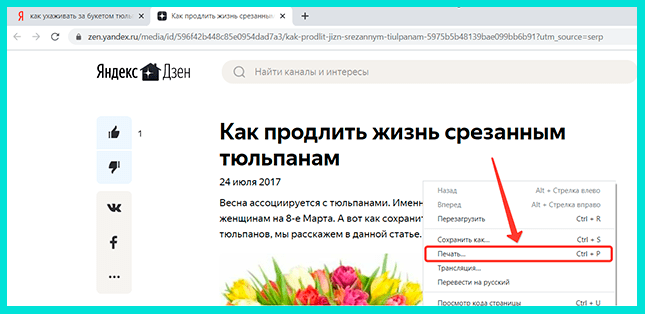
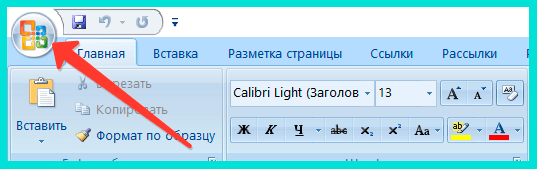
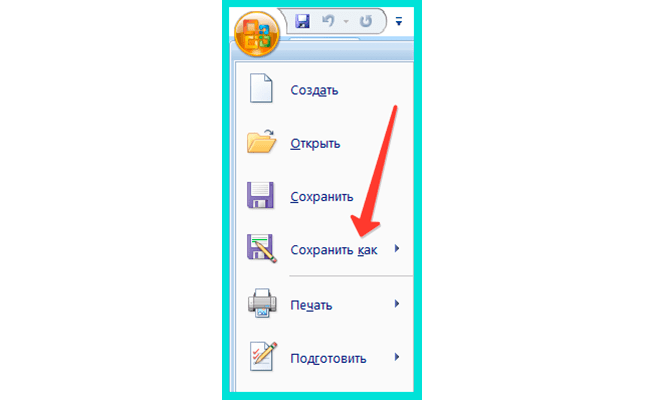
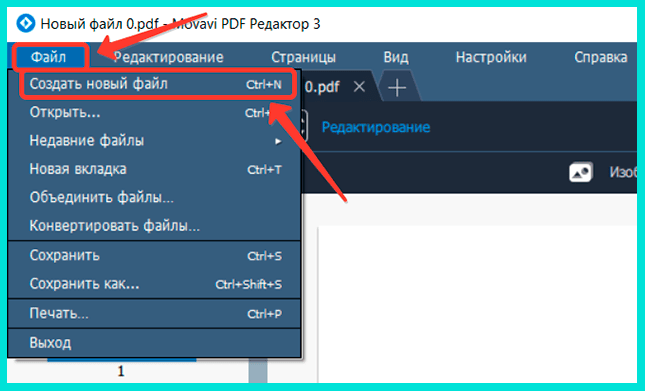
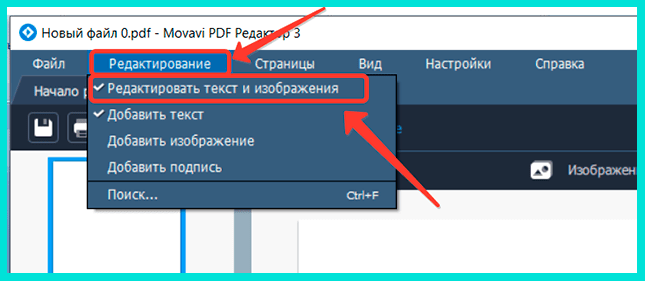
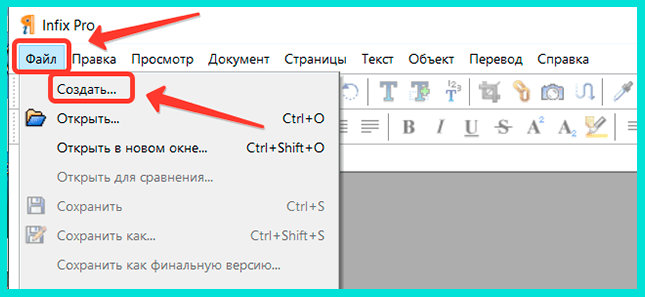
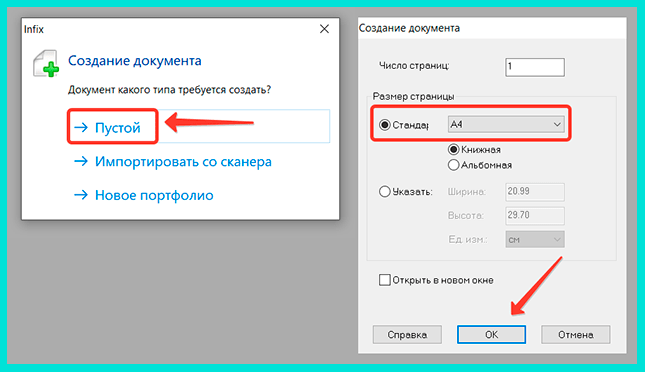
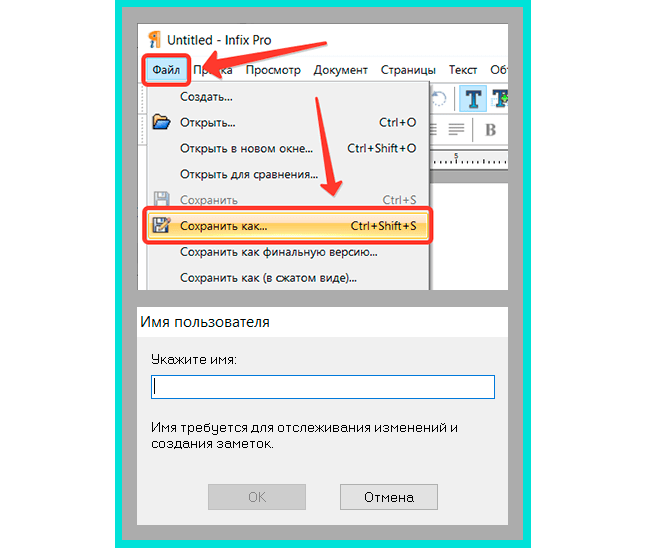
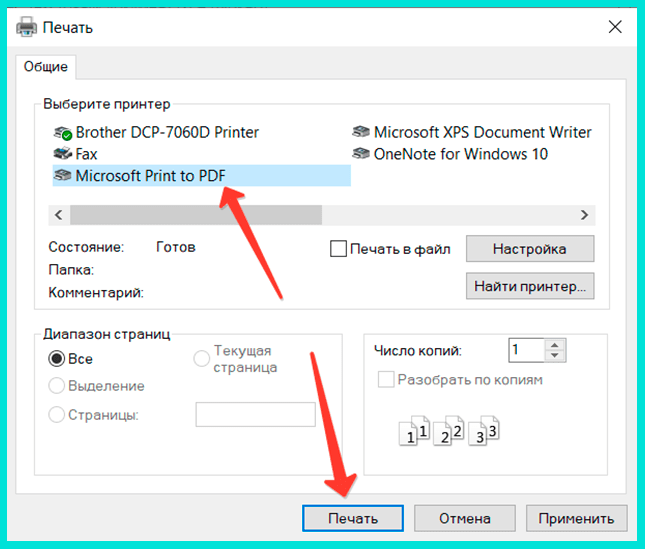
Ваш комментарий будет первым